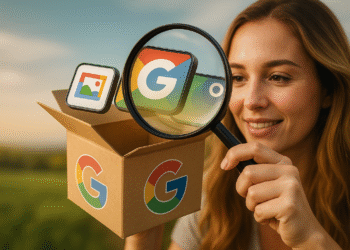Layar Berkedip-kedip di Windows 11: Solusi 5 Langkah! 💻✨
Windows 11 tidak sempurna, dan selain masalah kompatibilitas, Anda mungkin mengalami layar berkedip, masalah kecerahan, atau bahkan teks buram. Kami telah membahas cara memperbaiki teks buram, jadi sekarang mari kita atasi layar berkedip. 💻✨
Tidak ada penyebab tunggal untuk layar berkedip. Tapi jangan khawatir, kami akan memandu Anda melalui beberapa langkah pemecahan masalah cepat untuk mengembalikan semuanya ke normal. 👍
1. Periksa Kabel (Monitor)

Hal pertama yang harus dilakukan: Periksa kabel monitor Anda. Sambungan yang longgar atau rusak adalah penyebab paling umum layar berkedip.
Pastikan kabel video terhubung dengan benar ke monitor Anda. Jika kedipan tidak berhenti, cabut dan pasang kembali.
Punya laptop? Periksa engselnya. Jika rusak atau patah, memperbaikinya akan menyelesaikan masalah.
2. Instal Pembaruan Windows

Karena Windows 11 tidak sepenuhnya bebas bug, pembaruan yang salah bisa menjadi penyebab masalahnya. 🔄
Jika layar Anda mulai berkedip setelah tingkatkan ke Windows 11, periksa pembaruan yang tersedia dan instal.
Instal juga pembaruan tambahan dan opsional, karena ini mencakup driver penting yang diperlukan untuk menjaga adaptor GPU dan layar Anda berjalan lancar.
3. Perbarui Driver Tampilan Anda
Jika pembaruan Windows tidak membantu, Anda perlu memperbarui driver layar Anda. Anda dapat memperbarui driver layar secara manual atau menggunakan Pengelola Perangkat untuk memperbarui adaptor layar Anda. 🖼️
Kami telah membagikan panduan terperinci tentang Cara memperbarui driver tampilan di WindowsIkuti langkah-langkah berikut untuk berhasil memperbarui driver layar Anda di Windows 11.
4. Hubungkan kembali GPU Anda
Jika Anda nyaman menggunakan perangkat keras, coba sambungkan kembali kartu grafis (GPU) Anda. Sambungan GPU yang longgar terkadang dapat menyebabkan layar berkedip. 🎮
Manfaatkan dan segera bersihkan GPU dan motherboard Anda. Penumpukan debu dan kotoran juga dapat memengaruhi kinerja, jadi sedikit pembersihan dapat menyelesaikan masalah tersebut.
5. Ubah Warna dan Penekanan Latar Belakang
Windows 11 memiliki fitur yang secara otomatis memilih warna aksen untuk latar belakang desktop Anda. Warna otomatis ini dapat memicu masalah layar berkedip di Windows 10 dan 11. 🎨
Oleh karena itu, Anda perlu mengubah pengaturan warna aksen dan latar belakang di Windows 11 untuk mengatasi layar yang berkedip-kedip. Berikut langkah-langkahnya.
1. Tekan tombol Jendela + Saya dan pilih tab Personalisasi. Kemudian, di panel kanan, klik opsi Warna.
 2. Pada warna aksen, pilih opsi “Buku petunjuk” dan pilih warna aksen yang Anda inginkan.
2. Pada warna aksen, pilih opsi “Buku petunjuk” dan pilih warna aksen yang Anda inginkan.

3. Sekarang, kembali ke halaman sebelumnya dan klik opsi Latar belakang.
4. Di bagian Kustomisasi Latar Belakang Anda, pilih salah satu Gambar salah satu Warna solid sebagai latar belakang.

6. Nonaktifkan Efek Visual di Windows 11
Beberapa pengguna melaporkan bahwa mengaktifkan efek animasi menyebabkan layar berkedip-kedip. Jadi, untuk mengatasi kedipan tersebut, Windows 11, Anda perlu menonaktifkannya efek animasi. 🚫
1. Klik tombol Jendela + Saya pada keyboard Anda. Kemudian, di Konfigurasi, klik pada tab Aksesibilitas.
 2. Di panel kanan, klik opsi Efek Visual.
2. Di panel kanan, klik opsi Efek Visual.

3. Matikan tombol sakelar di belakang Efek animasi di bawah Efek Visual.

7. Nonaktifkan Akselerasi Perangkat Keras di Windows 11
Akselerasi perangkat keras memang fitur yang hebat, tetapi terkadang dapat menyebabkan masalah seperti layar berkedip. Banyak pengguna melaporkan bahwa menonaktifkannya dapat mengatasi masalah tersebut. Jika Anda menggunakan Google Chrome, berikut cara menonaktifkan akselerasi perangkat keras. ⚙️
1. Buka browser Google Chrome dan klik tombol tiga poin dari atas. Dalam daftar pilihan, klik Konfigurasi.

2. Di Pengaturan Chrome, klik Pengaturan Lanjutan di sidebar kiri lalu di tab Sistem.

3. Di sidebar kanan, nonaktifkan tombol Gunakan akselerasi perangkat keras bila tersedia.

8. Sesuaikan Kecepatan Penyegaran Layar
Kecepatan refresh layar merupakan faktor utama yang dapat menyebabkan masalah kedipan. Semakin tinggi kecepatan refresh, semakin cepat gambar berubah. Jadi, jika Anda menggunakan monitor lama, kecepatan refresh bisa menjadi penyebab kedipan tersebut. 🖥️
Jangan khawatir, mengatur refresh rate di Windows 11 cukup mudah. Kami telah membagikan panduan lengkap tentang cara melakukannya. Cara menyesuaikan kecepatan refresh di Windows 11Anda harus mengikuti panduan itu dan menyesuaikan frekuensi secara manual.
9. Periksa Ketidakcocokan Aplikasi
Terkadang, aplikasi yang tidak kompatibel tampaknya memicu masalah layar berkedip. Jika Anda memasang aplikasi baru dan mengalami masalah layar berkedip, Anda harus mencari dan menghapus aplikasi tersebut.
Sebaiknya hapus semua aplikasi yang Anda pasang sebelum masalah kedipan muncul. Jika Anda tidak dapat mengidentifikasi aplikasi tersebut, sebaiknya mulai ulang atau pulihkan PC Windows 11 Anda. Berikut cara menghapus aplikasi di Windows 11.
1. Buka aplikasinya Konfigurasi dan klik pada bagian Aplikasi di bilah sisi kiri.
 2. Di panel kanan, klik bagian Aplikasi dan Fitur.
2. Di panel kanan, klik bagian Aplikasi dan Fitur.
3. Selanjutnya klik menu dropdown urutkan berdasarkan dan pilih opsi Terakhir dipasang.

4. Ini akan mengurutkan aplikasi berdasarkan tanggal instalasinya. Sekarang, klik tiga poin di samping nama setiap aplikasi dan pilih Copot pemasangan.

10. Lakukan Pemulihan Sistem
Jika layar Anda berkedip karena gangguan perangkat lunak dan masalahnya belum teratasi, melakukan pemulihan sistem adalah pilihan terakhir. Berikut cara melakukan pemulihan di Windows. 🔧
1. Ketik "Pemulihan" di Pencarian Windows. Lalu buka aplikasinya. Pemulihan dari daftar hasil terbaik.

2. Saat aplikasi Pemulihan terbuka, klik Buka Pemulihan Sistem.

3. Selanjutnya, pilih Pilih titik pemulihan yang berbeda dan klik Berikutnya.

4. Pilih Pulihkan titik dari tanggal sebelumnya dan klik pada Mengikuti.

5. Pada pemberitahuan konfirmasi, klik Menyelesaikan.

Layar berkedip adalah masalah umum di Windows 11. Jika semua metode gagal memperbaikinya, Anda perlu memeriksa monitor Anda. Sebaiknya hubungkan monitor lain dan uji masalahnya. Jika kedipan tidak muncul di monitor lain, Anda perlu memperbaiki monitor Anda. Jika ada pertanyaan, beri tahu kami di kolom komentar! 💬